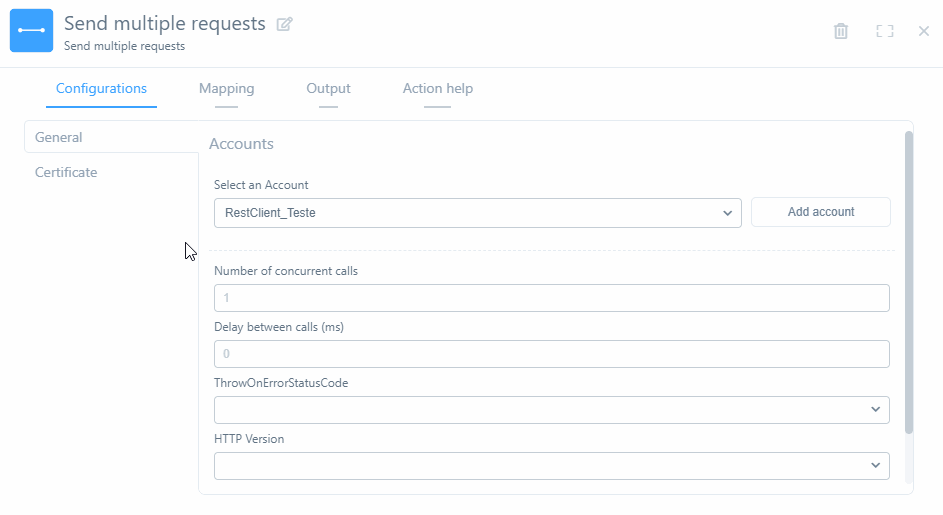Wevo iPaaS-Tool: Switch
Das Switch-Tool ermöglicht es Ihnen, Bedingungen für die Datenvalidierung dynamischer festzulegen. Wenn Sie eine einfachere Datenvalidierung durchführen müssen (typischerweise mit zwei Bedingungen), wird das If/Else Tool empfohlen; wenn jedoch mehrere verschiedene Bedingungen festgelegt werden müssen, ist das Switch-Tool geeigneter.
Verwendung des Switch-Tools
Ziehen Sie das Switch-Tool aus dem Menü Tools in das Raster des Flows.
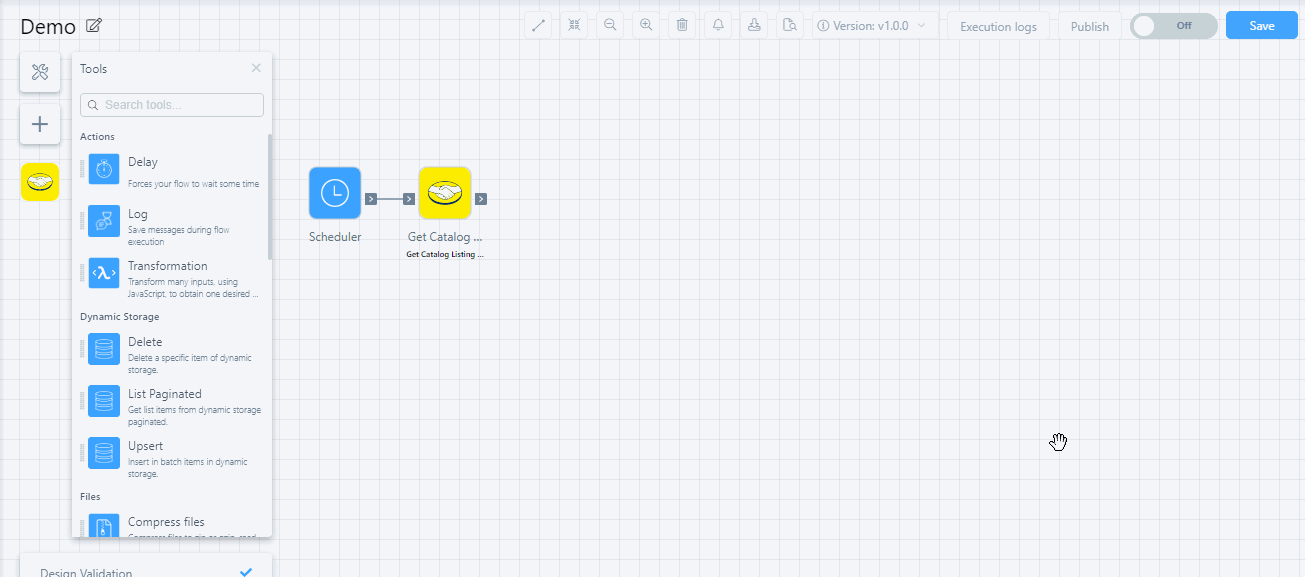
Definieren Sie im Bereich mit dem Titel Case 0 den Prozess, der ausgeführt werden soll, wenn die Validierung True zurückgibt. Beachten Sie, dass Sie neue Fälle für die Validierung hinzufügen oder löschen können; wenn der vorherige Fall als False bestimmt wird, werden die folgenden ausgeführt.
Hinweis
Vergessen Sie nicht, einen Prozess im Abschnitt mit dem Titel Default hinzuzufügen. Wenn alle anderen definierten Fälle als False bestimmt werden, hat der Flow dennoch ein Verfahren, dem er folgen kann.
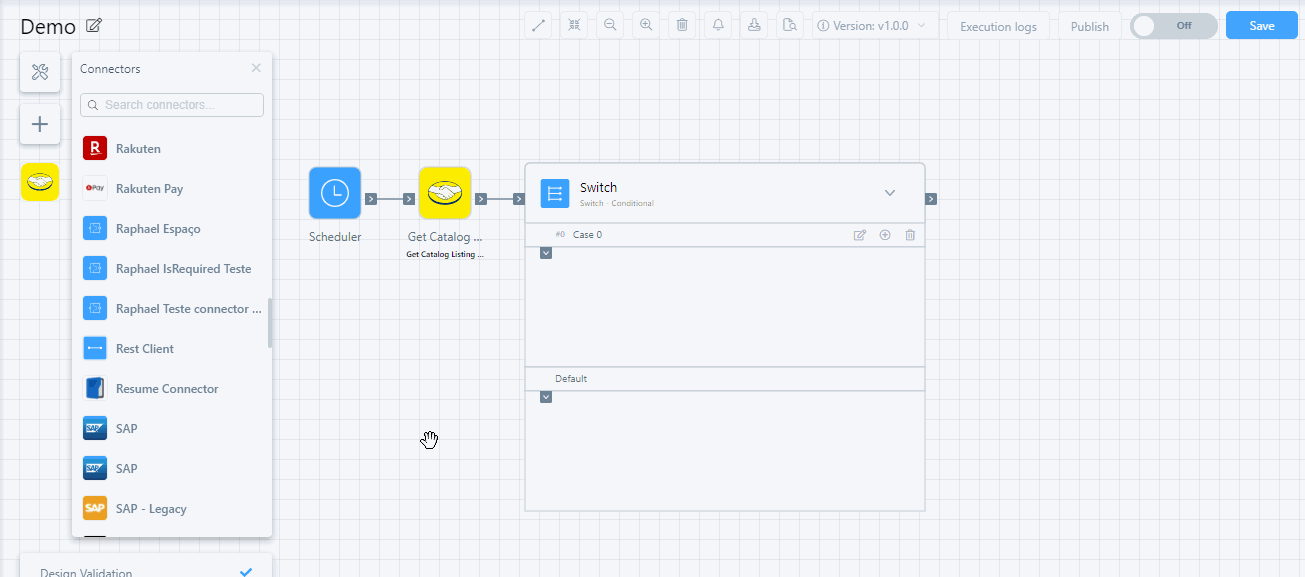
Validierungscode
Klicken Sie auf das Tool im Raster, um auf die Konfigurationen zuzugreifen. Beachten Sie, dass die Registerkarte Konfigurationen einen Codeblock anzeigt, in dem Sie die bedingte Validierung definieren können, die bestimmt, ob Case 0 ausgeführt werden soll. Schreiben Sie in der Programmiersprache JavaScript. Wenn Sie weitere Fälle hinzufügen müssen, klicken Sie auf die Schaltfläche Neuen Fall hinzufügen.
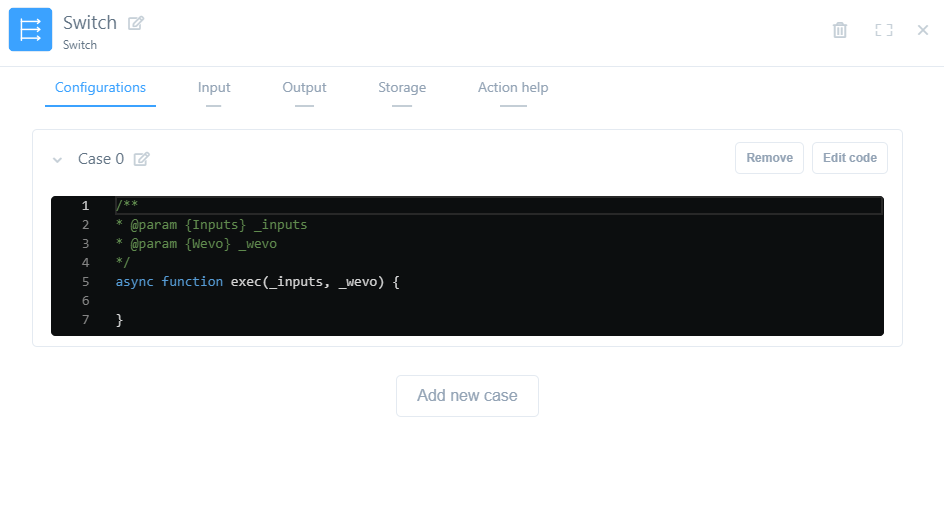
Eingaben zuordnen
Klicken Sie auf die Registerkarte Eingabe in den Konfigurationen des Switch-Tools und ordnen Sie die Ausgaben der vorhergehenden Aktion entsprechend Ihren Anforderungen zu.
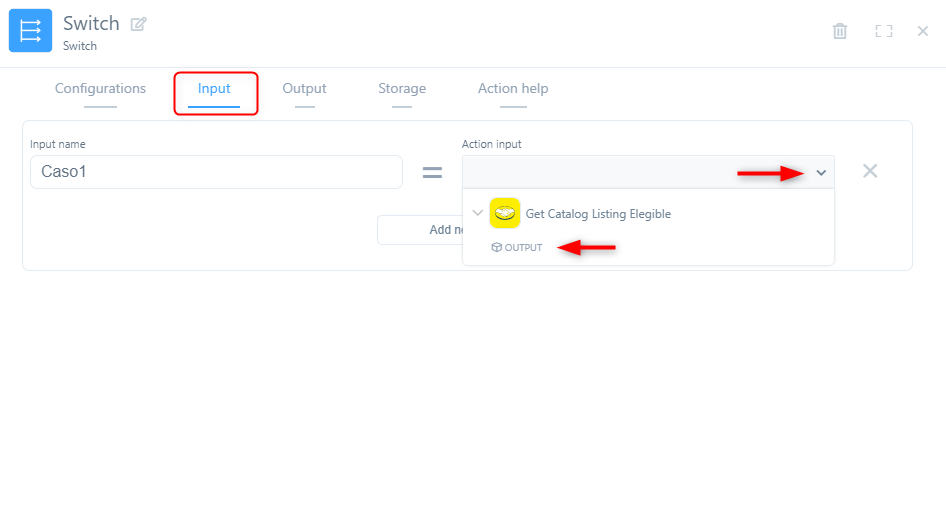
Denken Sie daran, Eingaben für alle konfigurierten Fälle zuzuordnen, einschließlich des Default.
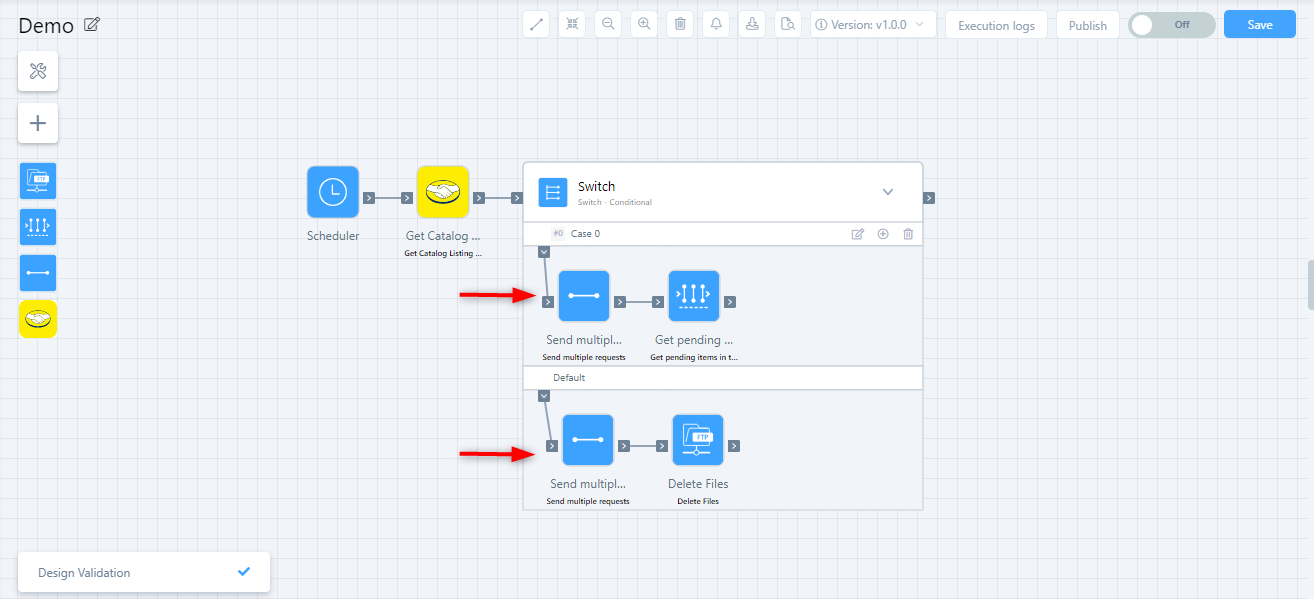
Verwenden Sie die Registerkarte Mapping, um Eingaben für Aktionen einzurichten, die keinen zusätzlichen JavaScript-Code benötigen.